欢迎使用Small PDF转换成WORD转换器,这里为您提供SmallPDF转换器最新资讯以及SmallPDF转换器 相关基础教程、使用技巧、软件相关知识、软件激活、升级及常见问题等帮助。
发布时间:2021-12-31 11:08:34
为何PDF转换总出现乱码?对于PDF这种文件类型,相信不管是学生、办公族或者教师群体都不会陌生!之所以很多用户都会选择这种类型,都是因为你安全性以及专业性。然而,我们在使用PDF文件时,也有一些缺点,那就是无法直接进行编辑。所以,这个时候就得借助一款专业的PDF转换器来进行转换。那么,为何PDF转换总出现乱码的问题呢?请不要担心,下面小编就为大家分享一下详细的原因,一起来看下吧。

为何在格式转换?尤其将PDF格式转换为Word、PPT等常用格式时,会出现大面积的乱码呢?归结起来有两大原因!其一是文档本身就有问题,比如:PDF文档中的编码不兼容或者丢失;,PDF格式文档采用了内嵌字体等等。其二是PDF转换器的原因,比如:PDF软件发展至今,尽管PDF转换已属于必备基本功能,但在PDF格式的互相转换方面,各大软件供应商仍存在千差万别。
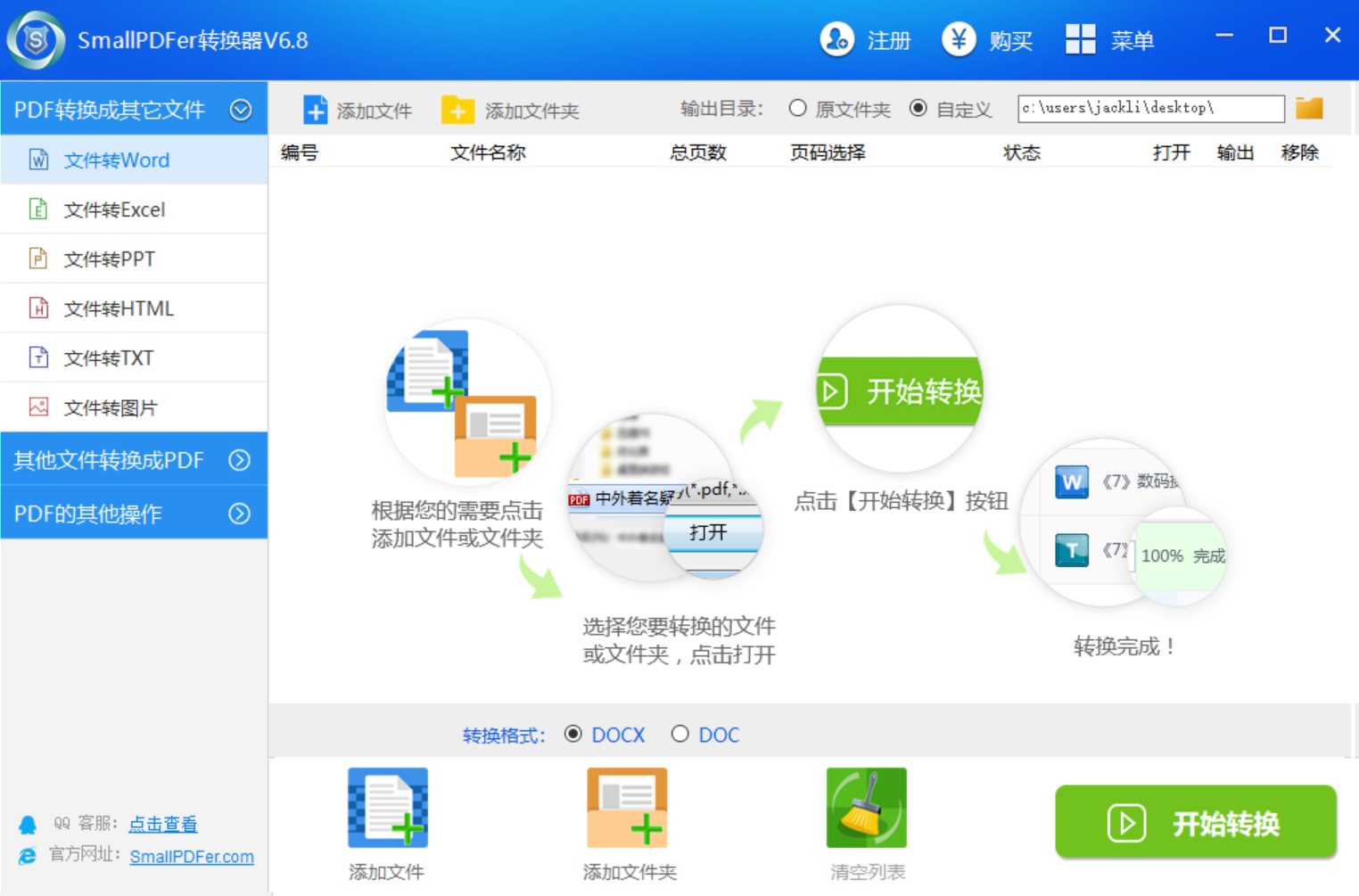
所以,想要规避PDF转换乱码的问题,就得选择一款专业好用的PDF转换器。那么,下面建议您试试看“SmallPDFer”这款软件的PDF转Word为例,以下是具体的操作方法:
首先,我们百度直接搜索“SmallPDFer”软件,并选择对应的转换功能选项。也就是直接勾选“PDF转换成其他文件”中的“PDF转Word”选项。然后,将需要转换的PDF文件添加到软当中。可以直接拖拽到软件中,也可以点击“添加文件”或者“添加文件夹”来实现批量添加。
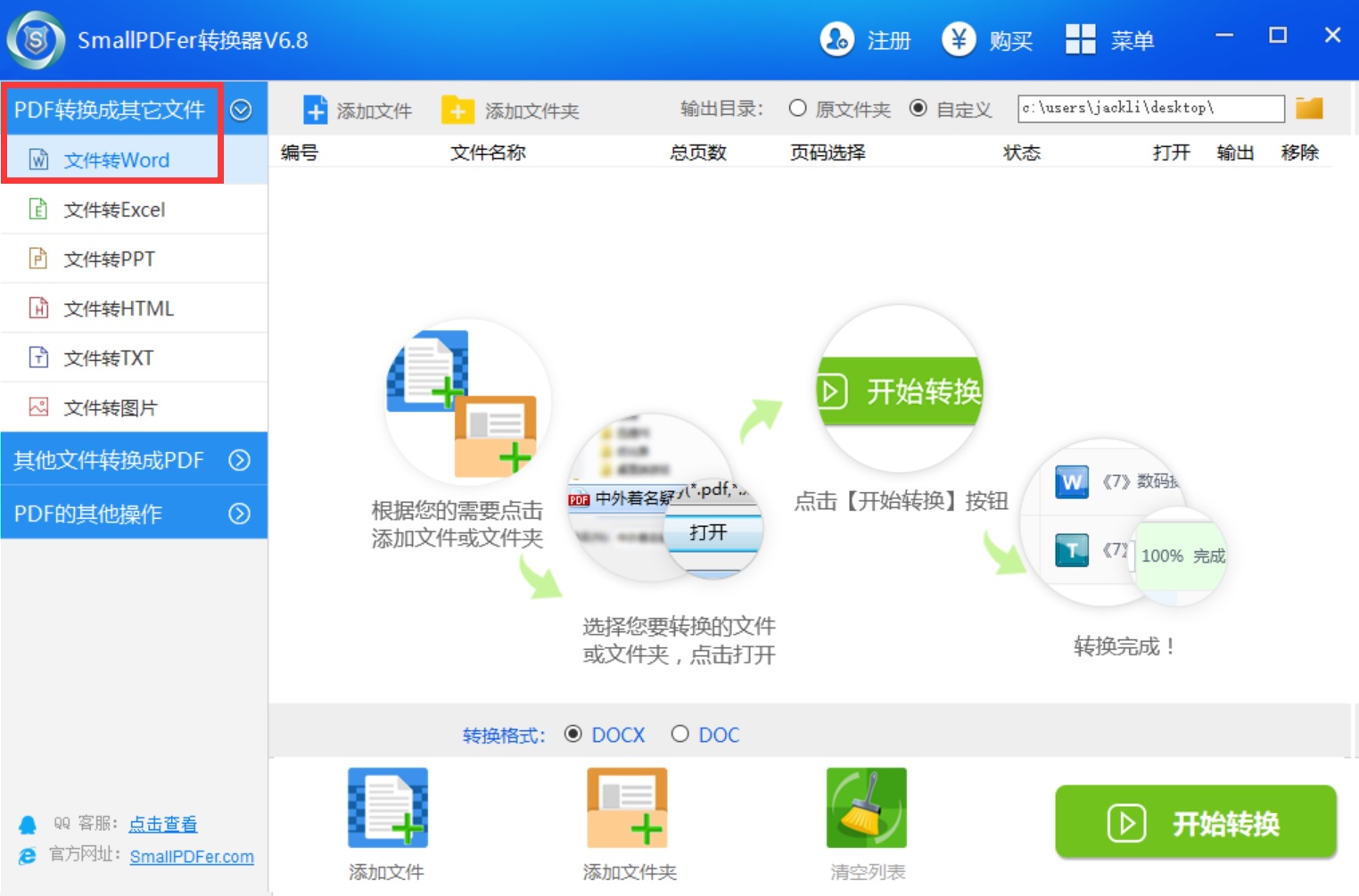
最后,文件添加完成之后,可以设置一下转换文件的保存目录。确认好没有其它设置需求的前提之下,点击软件右下角的“开始转换”按钮即可。转换完成之后,可以双击文件预览一下转换效果,确认无误之后,点击“保存”即可实现PDF转Word的转换了。
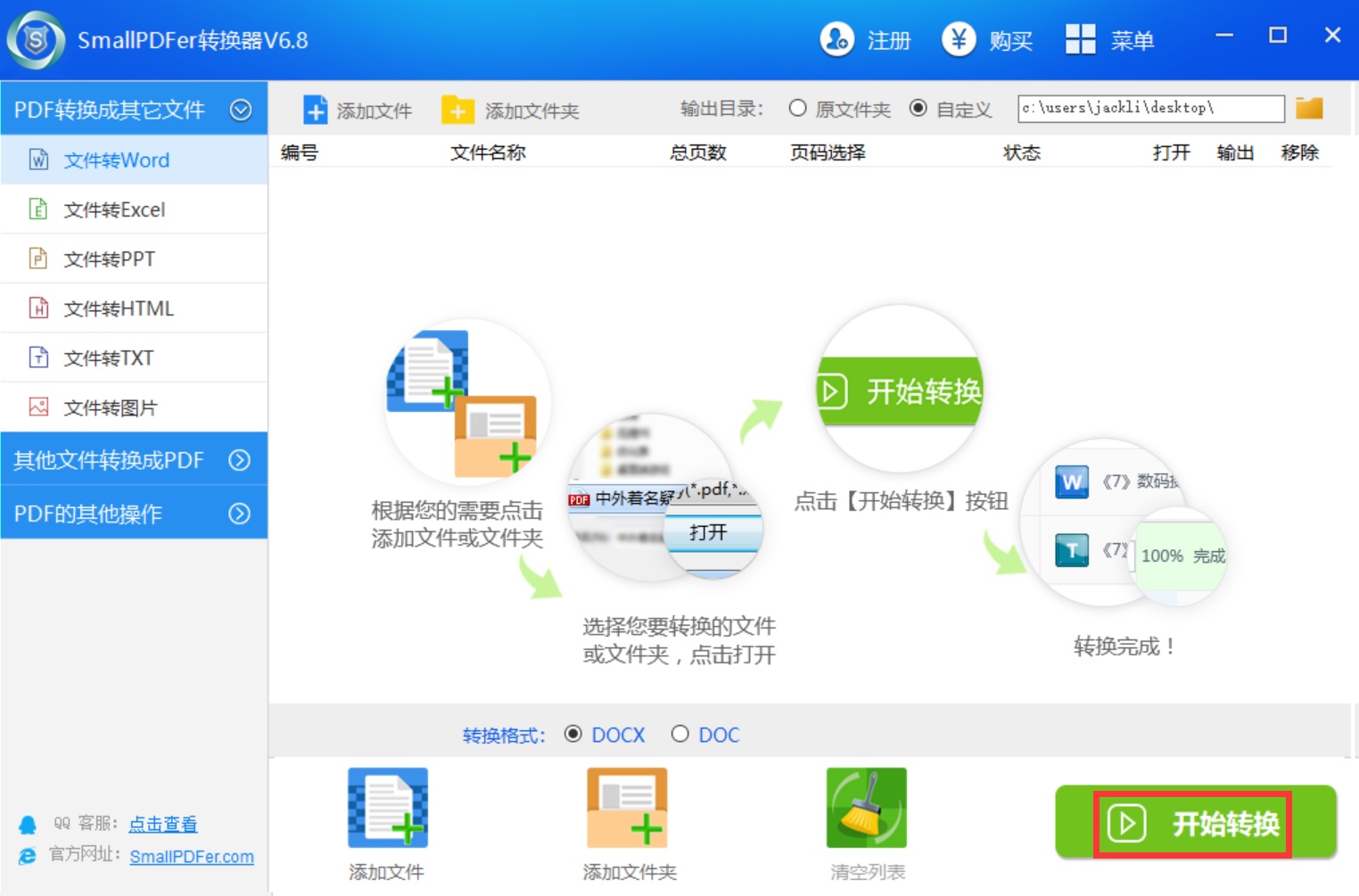
以上就是小编为大家分享的为何PDF转换总是乱码问题的解答了,希望可以帮助到您!如果您在日常的工作以及学习过程中也有类似的需求,不妨参照上述内容手动试试看。另外,有兴趣的小伙伴可以体验一下,能大幅度提高工作效率,谁不爱呢?温馨提示:如果您在使用SmallPDFer这款软件的时候遇到问题,请及时与我们联系,祝您PDF转换成功哦。